excel怎么使用公式计算年龄 用excel计算年龄方法
更新日期:2023-12-11 03:56:37
来源:转载
excel是我们平时使用电脑常用到的工具,很多人会用表格来记录成员信息,有时候需要计算年龄时,也可以使用表格中的工具来计算,那么excel怎么使用公式计算年龄呢,接下来小编给大家带来用excel计算年龄方法。
excel怎么使用公式计算年龄
1、首先打开excel办公软件。
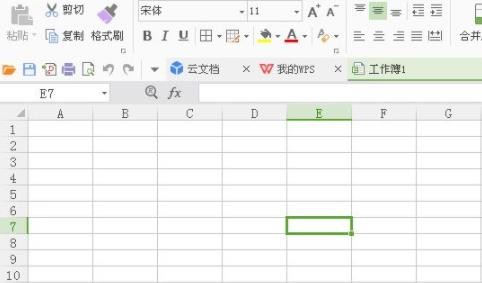
2、然后在这里面输入基本的出生日期信息。
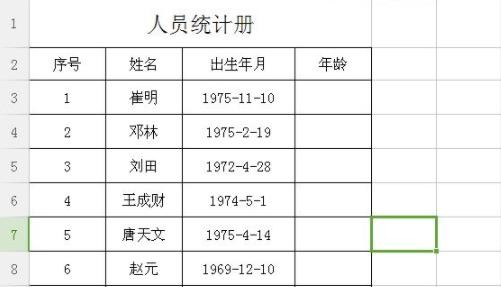
3、然后右击要计算年龄的单元格,点击“设置单元格格式”。
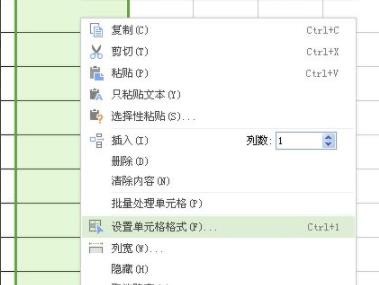
4、然后在弹出的表格中,选择“数字”并选中数值,将小数位改成“0”。

5、然后在年龄的后面输入公式:=(TODAY()-C3)/365
里面的c3表示c列的第三行,大家可以根据自己的情况更改。
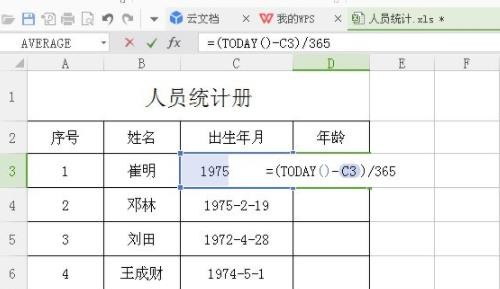
6、最后按下回车,即可看到年龄已经生成了。
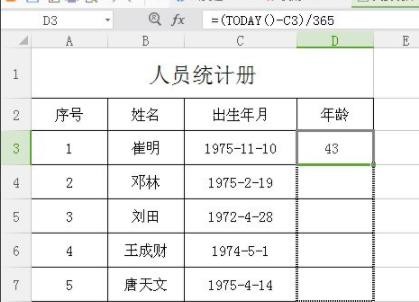
7、最后用鼠标选中,然后下拉,即可生成全部的年龄数据。
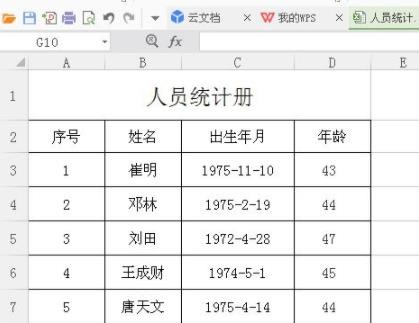
excel介绍
Microsoft Excel是Microsoft为使用Windows和AppleMacintosh操作系统的电脑编写的一款电子表格软件。直观的界面、出色的计算功能和图表工具,再加上成功的市场营销,使Excel成为最流行的个人计算机数据处理软件。在1993年,作为Microsoft Office的组件发布了5.0版之后,Excel就开始成为所适用操作平台上的电子制表软件的霸主。
以上就是excel怎么使用公式计算年龄,用excel计算年龄方法的全部内容了,希望对各位小伙伴有所帮助。








